秋葉原のマウスショップに当日行けなかった負け組なので、在庫があった錦糸町のヨドバシで受け取り予約をして、今日の仕事帰りに買ってきました。
これまで写真で見た感じでは小さめかと思っていましたが、まあまあの大きさでした。

自宅の MacBook Pro に Boot Camp で Windows 10 をインストールしてあるマシンに付けようと思って、色々とセットアップを進めていきました。ドライバーはダウンロードしないといけないので注意ですね。
私は刺せば動くものだと思っていて、まともに説明書を読んでいなくて悩みました。
気を取り直してダウンロードしてきたドライバーをインストールしたところ、カメラ系が全て動かなくなってしまいました。イベントログを見るとエラーで中々凄いことになっていました。
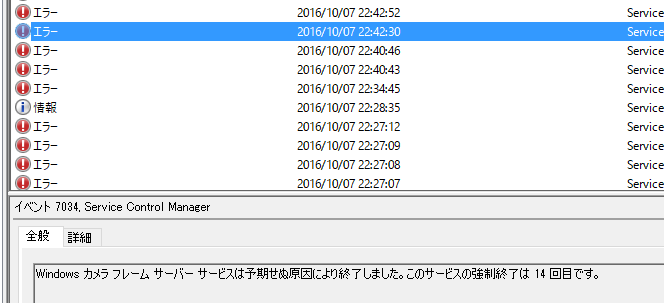
色々と試してみましたが改善せず、もう一台 MacBook に Windows 10 が入っている環境があったので、そちらでも試してみたところ同様にダメでした。
どうしようもないので、中の人に相談してみたところ内蔵カメラを無効化するといいかもと教えてもらったので、試したところ上手く動くようになりました。
申し訳ありません。Boot Camp 環境は評価したことが無いのですが、お使いの Mac に元々カメラはありますか?既存のカメラによっては設定画面を乗っ取る場合があるようで、もしあるようであれば一度無効にしてみていただければと。
— Takehiro Hirai (@hirai_takehiro) 2016年10月7日
テンパっていて日本語がおかしくなっていましたが、デバイスマネージャで FaceTime HD Camera を無効化しただけです。これでエラーが全て消えて顔認証の登録が出来るようになりました。
今は FaceTime HD Camera との相性問題があるようなので、少し注意しておきたいですね。
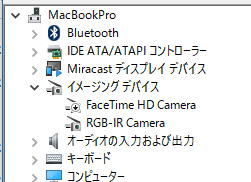
思ったより Boot Camp で Windows 10 というのはマイノリティなのかもしれないですが、同じように悩む人がいた時のために書いておきます。
サインインオプションを開くと Windows Hello の登録が出来るようになっています。
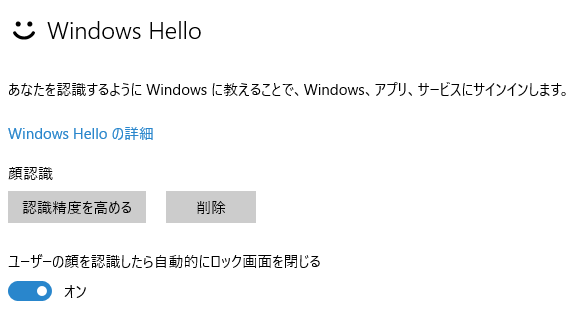
登録が完了すると、ロック画面で Windows Hello が有効になっていました。アイコンがきょろきょろと動いていて、少し面白いと思いました。画面の前に行くとロックが解除されます。

本当に素早く顔認識でロックが解除されるのが楽しくて、さっきから無駄に画面をロックしたりスリープに入れたりして遊んでいました。1 秒以内というのは本当でした。
再起動やスリープを解除した時には、椅子に座っていれば勝手にデスクトップまで表示されるので、これから便利に使っていけそうです。指紋認証よりこっちの方が面白いですね。
追記
Windows Update で新しいドライバーが配布されて、FaceTime HD Camera が有効な状態でも Windows Hello が使えるようになりました。これで今後ははまることは無くなりそうです。
CM01 用 10.0.10586.11226 の Windows Update 経由での配信が開始しました。これにより既存WEBカメラとの共存が可能になっています。自動更新されますが、お急ぎの場合はデバイスマネージャーより更新ください。
— Takehiro Hirai (@hirai_takehiro) 2016年10月30日
後はスリープ中の抜き差しに対応してもらえると最高なのですが、のんびり待つことにします。
